
КАТЕГОРИИ:
Архитектура-(3434)Астрономия-(809)Биология-(7483)Биотехнологии-(1457)Военное дело-(14632)Высокие технологии-(1363)География-(913)Геология-(1438)Государство-(451)Демография-(1065)Дом-(47672)Журналистика и СМИ-(912)Изобретательство-(14524)Иностранные языки-(4268)Информатика-(17799)Искусство-(1338)История-(13644)Компьютеры-(11121)Косметика-(55)Кулинария-(373)Культура-(8427)Лингвистика-(374)Литература-(1642)Маркетинг-(23702)Математика-(16968)Машиностроение-(1700)Медицина-(12668)Менеджмент-(24684)Механика-(15423)Науковедение-(506)Образование-(11852)Охрана труда-(3308)Педагогика-(5571)Полиграфия-(1312)Политика-(7869)Право-(5454)Приборостроение-(1369)Программирование-(2801)Производство-(97182)Промышленность-(8706)Психология-(18388)Религия-(3217)Связь-(10668)Сельское хозяйство-(299)Социология-(6455)Спорт-(42831)Строительство-(4793)Торговля-(5050)Транспорт-(2929)Туризм-(1568)Физика-(3942)Философия-(17015)Финансы-(26596)Химия-(22929)Экология-(12095)Экономика-(9961)Электроника-(8441)Электротехника-(4623)Энергетика-(12629)Юриспруденция-(1492)Ядерная техника-(1748)
Форматирование текста. Форматирование текста осуществляется средствами меню Формат или панели Форматирование
|
|
|
|
Форматирование текста осуществляется средствами меню Формат или панели Форматирование. Основные приемы форматирования включают:
— выбор и изменение гарнитуры шрифта;
— управление размером шрифта;
— управление начертанием и цветом шрифта;
— управление методом выравнивания;
— создание маркированных и нумерованных списков (в том числе многоуровневых);
— управление параметрами абзаца.
Настройка шрифта. Выбор гарнитуры шрифта действует на выделенный текстовый фрагмент. Если ни один фрагмент не выделен, он действует на весь вводимый текст до очередной смены гарнитуры.
Особенность текстовых процессоров MS Word состоит в том, что они ориентированы на работу с многоязычными шрифтовыми наборами. Выбор других шрифтовых наборов действует только до ближайшего переключения раскладки клавиатуры с основной (английской) на дополнительную (русскую, украинскую), после чего происходит неконтролируемый автоматический возврат к использованию одного из шрифтов UNICODE.
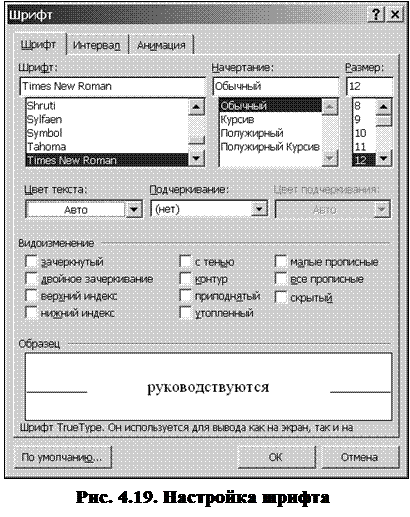 |
Настройку шрифта выполняют в диалоговом окне Шрифт (Формат – Шрифт), которое имеет три вкладки: Шрифт, Интервал и Анимация (рис. 4.19).
На вкладке Шрифт выбирают:
— гарнитуру шрифта;
— его размер (измеряется в пунктах);
— вариант начертания;
— цвет символов;
— наличие подчеркивания;
— характер видоизменения.
При выборе гарнитуры шрифта следует иметь в виду, что существует две категории шрифтов: с засечками и без засечек (рубленые). Характерными представителями первой категории являются шрифты семейства Times, а второй – шрифты семейства Arial. Шрифты, имеющие засечки, легче читаются в больших текстовых блоках – их рекомендуется применять для оформления основного текста.
Шрифты, не имеющие засечек, рекомендуется использовать для заголовков в технических текстах, а также для оформления дополнительных материалов (врезок, примечаний и прочего).
Большинство гарнитур шрифтов являются пропорциональными. Это означает, что ширина отдельных символов и расстояние между соседними символами не являются постоянными величинами и динамически меняются так, чтобы сопряжение символов было наиболее благоприятным для чтения.
Особую группу представляют так называемые моноширинные шрифты. В них каждый символ вместе с окаймляющими его интервалами имеет строго определенную ширину.
Такие шрифты применяют в тех случаях, когда надо имитировать шрифт пишущей машинки, а также при вводе текстов, представляющих листинги программ. Характерными представителями таких шрифтов являются шрифты семейства Courier.
При выборе размера шрифта руководствуются назначением документа, а также вертикальным размером печатного листа. Для документов, имеющих формат типовой книжной страницы, обычно применяют шрифт размером 10 пунктов (один пункт равен 1/72 дюйма). Для документов, готовящихся для печати на стандартных листах формата А4 (210х297 мм), выбирают размер 12 пунктов. При подготовке документов, предназначенных для передачи средствами факсимильной связи, применяют увеличенный размер – 14 пунктов и т.д.
Интервал задается путем выбора одного из трех значений (Обычный, Разреженный, Уплотненный) на вкладке Формат – Шрифт – Интервал.
Эффекты анимации используют очень редко и только при подготовке электронных документов, распространяемых в формате текстового процессора. Настройка метода выравнивания. MS Word поддерживают четыре вида выравнивания:
— по левому краю;
— по центру;
— по правому краю;
— по ширине.
Выбор вида выравнивания выполняют соответствующими кнопками панели инструментов Форматирование или из раскрывающегося списка Формат – Абзац – Отступы и интервалы – Выравнивание (рис. 4.20).
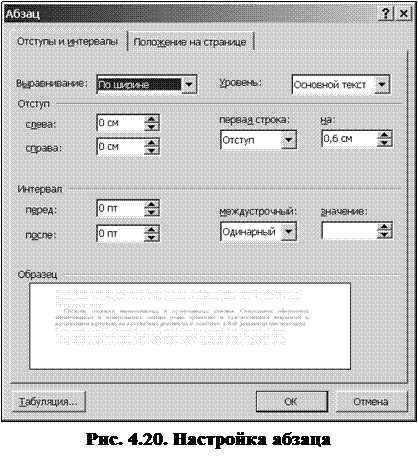 |
Настройка параметров абзаца. Кроме режима выравнивания настраиваются следующие параметры абзаца:
— величина отступа слева (от левого поля);
— величина отступа справа (от правого поля);
— величина отступа первой строки абзаца («красная строка»);
— величина интервала перед абзацем и после него.
Для печатных документов величину отступа для основного текста, как правило, не задают (необходимое положение текста определяется шириной полей). Для Web – страниц величина абзацного отступа имеет большое значение. Это один из весьма немногих параметров форматирования, допускаемых для Web – документов, поэтому его используют очень широко.
Обычная практика назначения формата состоит в том, что для документов простой структуры (художественных) используют отступ первой строки (это особенно важно для текстов на русском и немецком языках), а для документов сложной структуры (технических) и документов на английском языке используют интервалы между абзацами. Промежуточное положение занимают документы, относящиеся к естественнонаучным и гуманитарным дисциплинам.
Средства создания маркированных и нумерованных списков. Специальное оформление маркированных и нумерованных списков редко применяют в художественных документах и персональной переписке, но в служебных документах и, особенно, в Web – документах оно используется достаточно широко. В Web – документах оформление маркированных списков особо усиливают за счет применения специальных графических маркеров, стиль которых должен тематически сочетаться с содержанием и оформлением документов.
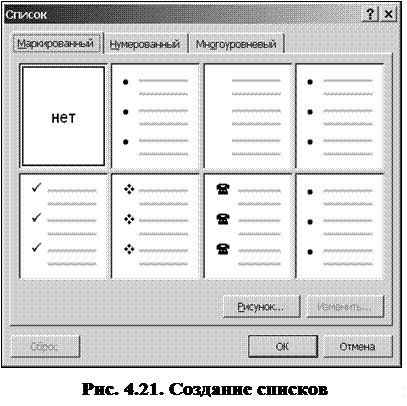 |
Для создания нумерованных и маркированных списков нужно сначала выполнить настройку, затем вход в список и, наконец, выход из него. Настройку выполняют в диалоговом окне Список, открываемом командой Формат – Список. Данное окно имеет три вкладки: Маркированный список, Нумерованный список и Многоуровневый список (рис. 4.21) В качестве элементов управления здесь представлены образцы оформления списков. Для выбора нужного достаточно щелкнуть на избранном образце.
Для создания списка по команде служат кнопки Нумерация и Маркеры, представленные на панели Форматирование. Как маркированный, так и нумерованный список легко превратить в многоуровневый. Для перехода на новые (или возврата на предшествующие уровни) служат кнопки Увеличить отступ и Уменьшить отступ на панели Форматирование.
Для списков с очень глубоким вложением уровней (более трех) можно настроить стиль оформления каждого из уровней. Для этого служит командная кнопка Изменить на вкладке Многоуровневый диалогового окна Список.
Характерной особенностью процессора MS Word 2000, связанной с его ориентацией на создание Web – документов, является возможность использования графических маркеров. Для выбора графических маркеров служит командная кнопка Рисунок на вкладке Маркированный диалогового окна Список. Она открывает диалоговое окно Рисованный маркер, в котором можно выбрать желаемый маркер, в том числе и анимированный (на вкладке Фильмы).
|
|
|
|
|
Дата добавления: 2014-12-27; Просмотров: 1590; Нарушение авторских прав?; Мы поможем в написании вашей работы!